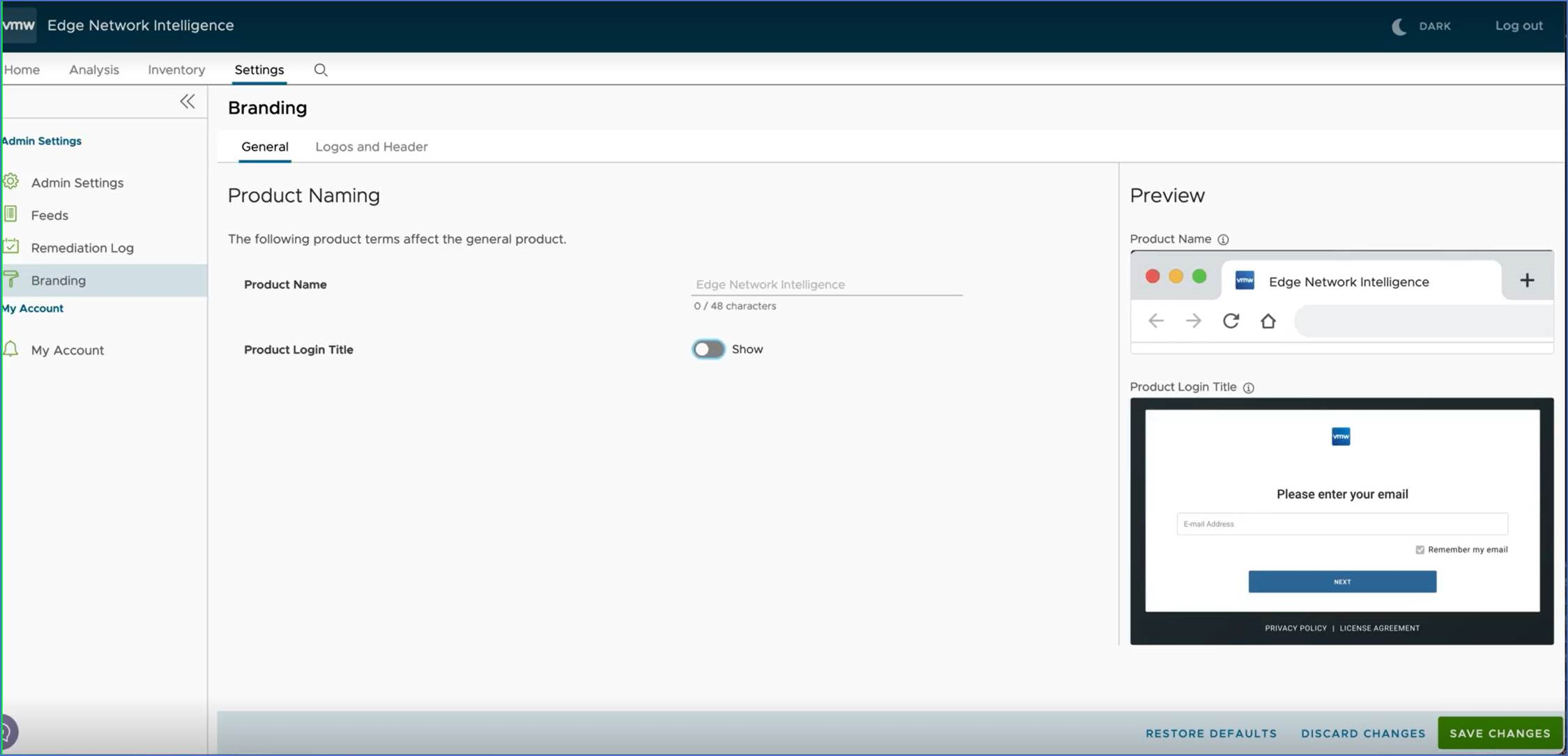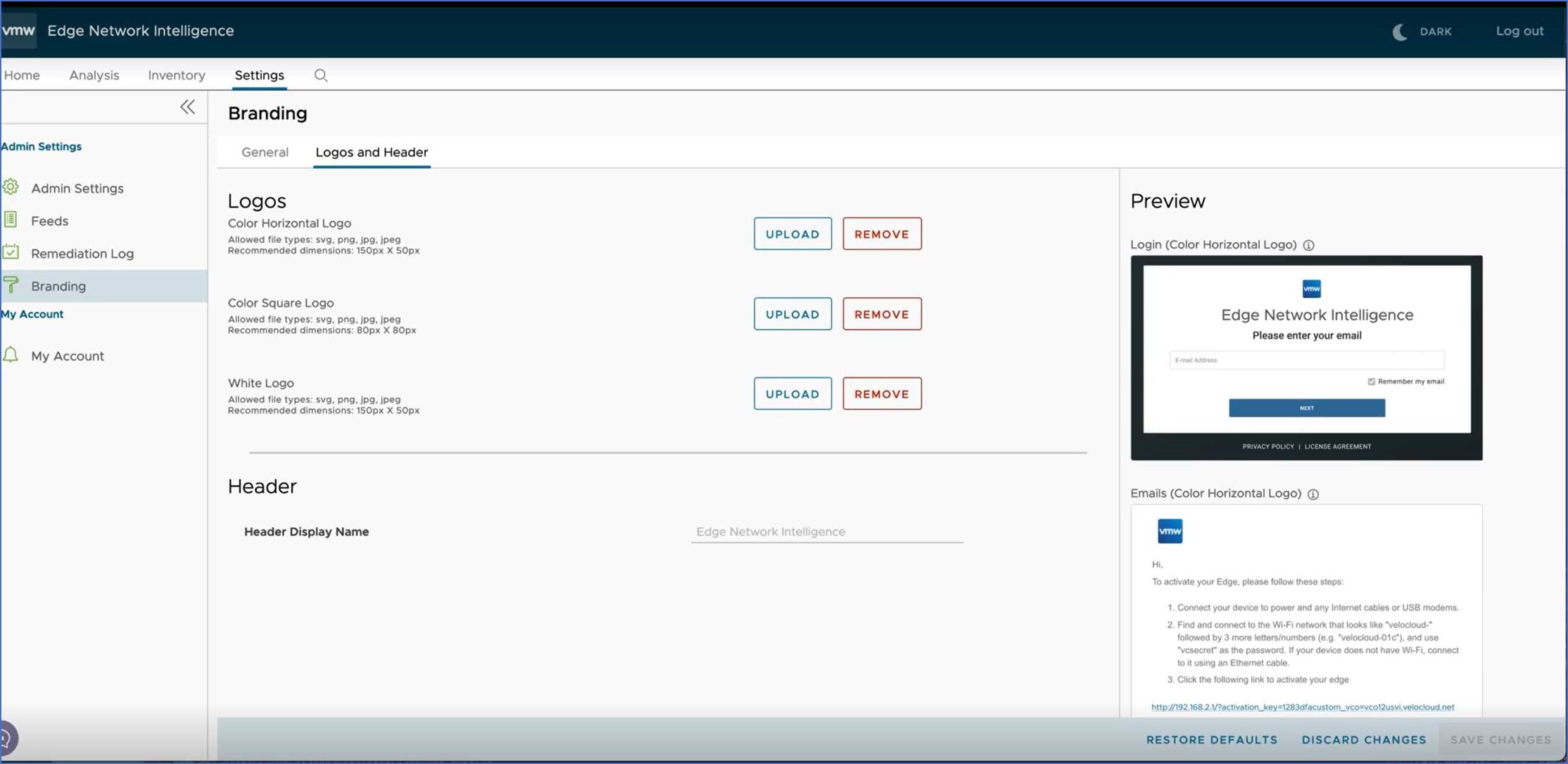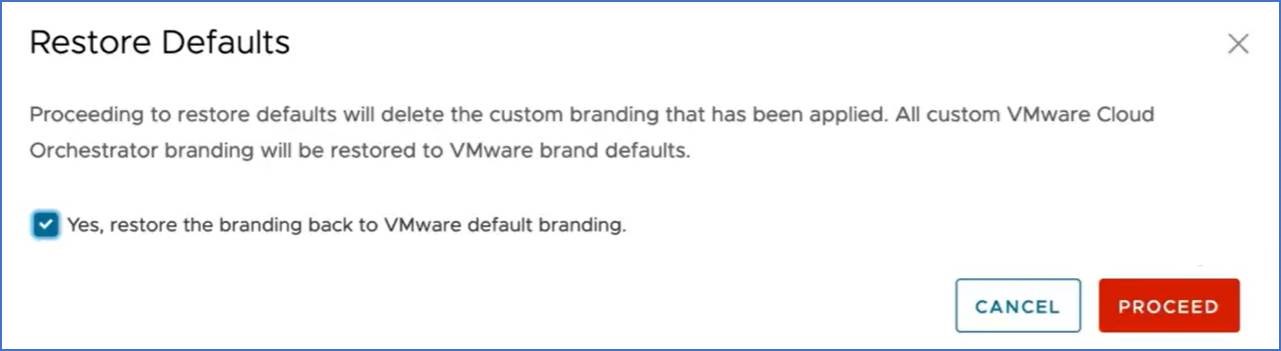透過「自助品牌」功能,您可以自訂 VMware Edge Network Intelligence (ENI) 的品牌。
品牌將套用至 ENI 入口網站登入頁面、使用者介面標頭和組態視窗。您可以修改以下內容:
利用此程序以自訂 VMware Edge Network Intelligence 的品牌。
必要條件
- 依預設,並非所有公司都可以使用品牌功能。如果貴公司想要自訂品牌,請連絡 VMware Edge Network Intelligence 支援團隊,以啟用該功能,並設定您的品牌設定。
- 準備您的自訂標誌影像檔,並將其儲存在瀏覽器可以存取的位置。
程序
- 登入 VMware Edge Network Intelligence 入口網站。
- 移至設定 (Settings) > 品牌 (Branding)。
將顯示
品牌 (Branding) 畫面。
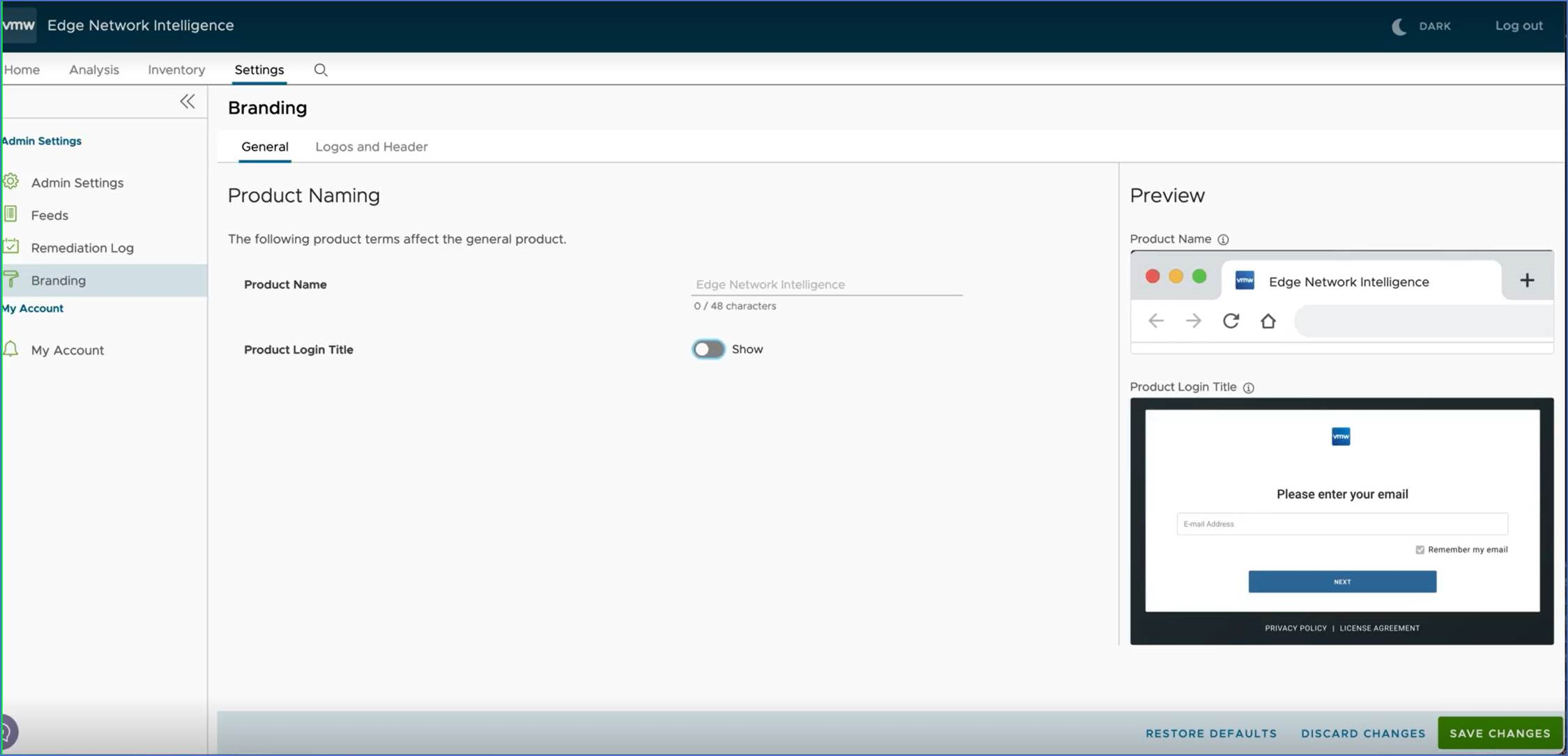
- 按一下一般 (General) 索引標籤,為 ENI 應用程式上顯示的各種文字自訂品牌。
- 產品名稱 (Product Name) - 輸入產品名稱。您輸入的產品名稱只會出現在網頁瀏覽器視窗頂端的索引標籤中。
- 產品登入標題 (Product Login Title) - 使用切換按鈕,在 [登入 (Login)] 頁面中顯示或隱藏該自訂文字,然後按一下儲存變更 (Save Changes)。
- 按一下標誌和標頭 (Logos and Header) 索引標籤,為 ENI 應用程式上顯示的所有標誌/影像自訂品牌。
- 按一下上傳 (Upload) 按鈕,瀏覽並選取要上傳的適當影像檔。
- 彩色水平標誌 (Color Horizontal Logo) - 允許的檔案類型:svg、png、jpg 和 jpeg;建議的尺寸:150px*50px。
- 彩色方形標誌 (Color Square Logo) - 允許的檔案類型:svg、png、jpg 和 jpeg;建議的尺寸:80px*80px。
- 白色標誌 (White Logo) - 允許的檔案類型:svg、png、jpg 和 jpeg;建議的尺寸:150px*50px。
- 在標頭顯示名稱 (Header Display Name) 欄位中,輸入要在 UI 標頭中顯示的文字。
- 按一下儲存變更 (Save Changes),套用自訂品牌設定。
- 若要將品牌設定還原為預設值,請按一下還原預設值 (Restore Defaults)。
- 若要捨棄品牌設定而不儲存,請按一下捨棄變更 (Discard Changes)。